word2010怎么输入带圈字符
2017-03-19
相关话题
最近在编辑文档时,想突出一下字符的显示,想到了用带圈字来表示 ,可是在word2010中怎么做到带圈的字呢?下面小编来告诉你吧。
word2010输入带圈字符的方法:
打开要编辑的文档,把要突出的字符先改变一下字号,然后再带上圈来显示。

选择要突出的汉字,注意一次只能圈一个,多选了也是圈一个。然后点菜单栏开始下面的工具栏字体一栏中的那个带圈的图标。

在弹出的对话框中点选增大圈号,如果默认是缩小文字,个人感觉不好看。效果如图。如果想多个字圈起来,那就不如用那个边框更好做些,或者添加一个圆圈的图形来突出显示更方便些。

如果仅仅是添加一些带圈的数字,可以考虑换种方法来做。比如用输入法,我用的是搜狗输入法,右键点那个软键盘,选数字序号来输入①到⑩这几个带圈数字。

还有一种方法就是点击菜单栏的插入,在后面有一个符号的工具按钮,点击显示其他字符,然后在子集下拉菜单中选择带括号的字母数字,也可以插入①到⑩这几个带圈数字

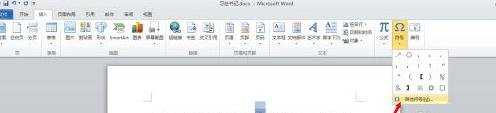
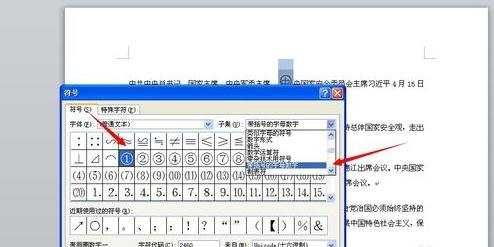
word2010怎么输入带圈字符相关文章:
1.word怎样输入任意带圈字符
2.Word如何输入带钩方框
3.Word如何输入带钩方框
4.Word怎么在方框里打勾
5.怎么在Word文档的方框内打钩
6.怎么设置word打印每行都有标题